Configuration de la lampe (Linux, Apache, Mariadb et PHP) sur le serveur Fedora 24

- 2507
- 46
- Romain Martinez
Après avoir installé Fedora 24 Server Edition, vous voudrez peut-être héberger un site Web sur votre serveur et pour que vous puissiez le faire sur Linux, vous devrez installer LAMPE.
 Lampe de configuration sur le serveur et le poste de travail Fedora 24
Lampe de configuration sur le serveur et le poste de travail Fedora 24 Dans ce tutoriel, nous passerons par des étapes que vous pouvez suivre pour installer LAMPE (Linux, Apache, Mariadb et Php) Stack, un logiciel de service Web que vous pouvez configurer sur votre Fedora 24 serveur. Pour commencer, vous pouvez le considérer comme similaire à Bordereau dans les fenêtres.
Étape 1: mise à jour des packages système
Comme d'habitude, il est important et recommandé de mettre à jour vos packages système à l'aide de la commande ci-dessous:
# Mise à jour DNF
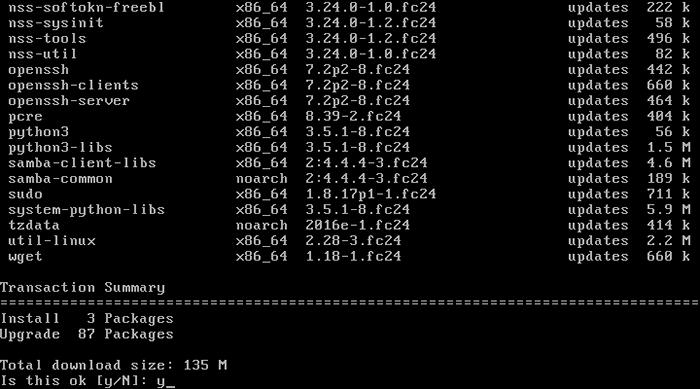 Mettre à jour le serveur Fedora 24
Mettre à jour le serveur Fedora 24 Laissez-nous maintenant passer par l'installation réelle des packages de lampes.
Étape 2: Installez le serveur Web Apache
Apache est un serveur Web populaire et le plus fiable sur la plate-forme Linux alimentant plusieurs sites Web et applications Web sur le Web. Il est livré avec plusieurs modules pour améliorer ses fonctionnalités dans différentes catégories, y compris les modules de sécurité, les modules d'accès au serveur et beaucoup plus.
À installer Apache, Émettez la commande ci-dessous sur votre terminal:
# DNF Installer HTTPD
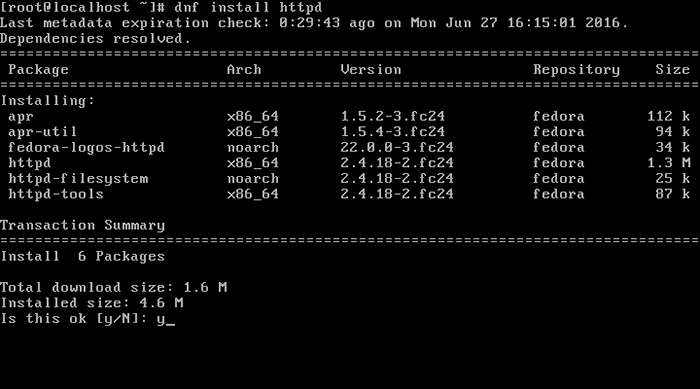 Installez Apache sur Fedora 24-Server
Installez Apache sur Fedora 24-Server Une fois l'installation terminée, vous devez effectuer quelques tâches pour faire fonctionner votre serveur Web Apache.
Vous devez d'abord le définir pour démarrer automatiquement au démarrage:
# SystemCTL Activer Httpd.service
Puis démarrez le service:
# systemctl start httpd.service
Ensuite, pour être sûr que le service est en cours d'exécution, vous pouvez émettre la commande ci-dessous:
# Statut SystemCTL Httpd.service
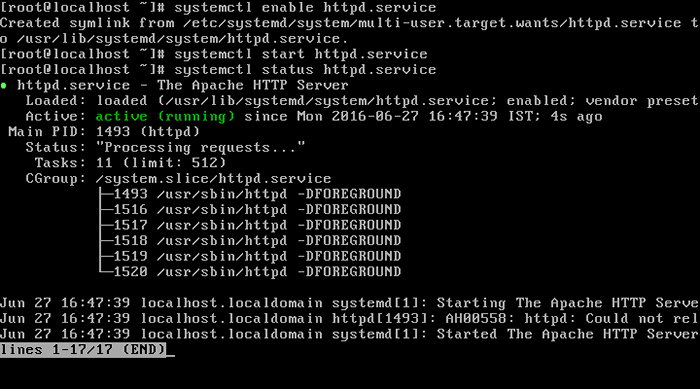 Démarrer et vérifier le serveur Web Apache
Démarrer et vérifier le serveur Web Apache Afin d'accéder à votre serveur Web Http / https, Vous devez permettre d'y accéder via le pare-feu système. Pour ce faire, exécutez la commande suivante:
# Firewall-CMD --permanent --Add-Service = HTTP # Firewall-CMD - Permanent --Add-Service = HTTPS
Recharger ensuite les configurations de pare-feu système comme suit:
# SystemCTL Reload Firewalld
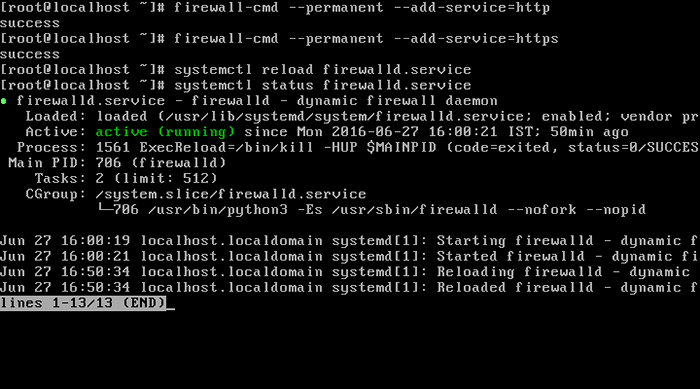 Ouvrez les ports Apache sur le pare-feu
Ouvrez les ports Apache sur le pare-feu Une dernière chose à faire sous l'installation d'Apache est de vérifier si la page d'index d'installation Apache par défaut peut se charger dans votre navigateur Web, ouvrez donc votre navigateur Web et entrez votre adresse IP de serveur comme indiqué:
http: // server-ip-address
Si vous ne connaissez pas l'adresse IP de votre serveur, vous pouvez trouver en utilisant la commande IP ci-dessous.
# ip a | grep "inet"
 Vérifiez l'adresse IP du serveur Fedora 24
Vérifiez l'adresse IP du serveur Fedora 24 Vous devriez pouvoir afficher cette page ci-dessous:
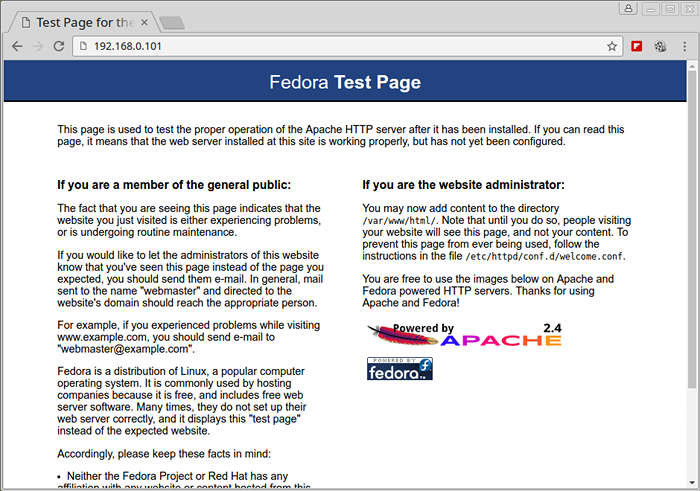 Page Web par défaut Apache
Page Web par défaut Apache Note: Le répertoire racine par défaut Apache est / var / www / html, Et c'est là que vous pouvez supprimer vos fichiers Web.
Étape 3: Installez le serveur MariADB
Mariadb est une fourche du serveur de base de données relationnel MySQL populaire, il s'agit d'un logiciel gratuit et est conforme à la licence publique générale GPU.
À installer Mariadb sur Fedora 24 serveur, émettez la commande ci-dessous:
# DNF Installer MariaDB-Server
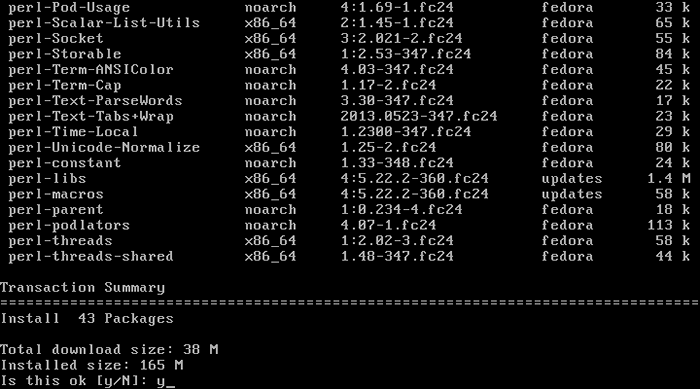 Installez MariaDB sur Fedora 24 Server
Installez MariaDB sur Fedora 24 Server Une fois l'installation terminée, vous devez permettre au service d'exécuter automatiquement au démarrage du système, de le démarrer également pour que vous puissiez créer et utiliser des bases de données sur votre serveur.
Pour l'activer pour démarrer à l'heure du démarrage, exécutez la commande ci-dessous:
# SystemCTL Activer MariaDB.service
Pour démarrer le service, utilisez la commande ci-dessous:
# SystemCTL Start Mariadb.service
Ensuite, vérifiez si le service MARIADB est en cours d'exécution comme suit: # SystemCTl Status MariaDB.service
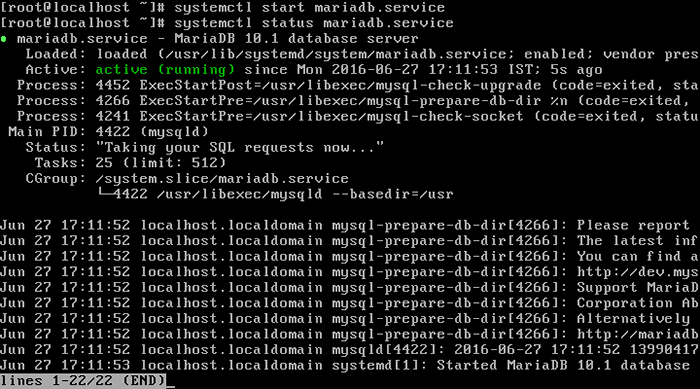 Démarrer et vérifier le service MariADB
Démarrer et vérifier le service MariADB Maintenant que MariaDB s'exécute sur votre serveur, vous devez sécuriser son installation en utilisant la commande ci-dessous:
# mysql_secure_installation
Après avoir exécuté cette commande, il vous sera posé quelques questions pour vous demander de faire quelques modifications et celles-ci incluent:
Entrez le mot de passe actuel pour root (entrez pour aucun): Ici, appuyez simplement sur [Entrée] Ensuite, il vous sera demandé de définir un mot de passe de l'utilisateur racine pour votre serveur MARIADB. Définir le mot de passe? [O / N]: y et appuyez sur [Entrée] Nouveau mot de passe: Entrez un nouveau mot de passe pour l'utilisateur racine Rentrez le nouveau mot de passe: rentrez le mot de passe ci-dessus supprimer les utilisateurs anonymes? [O / N]: y supprimer les utilisateurs anonymes Il n'est pas toujours bon de garder votre système ouvert à l'accès à distance par l'utilisateur racine, au cas où un attaquant atterrir sur votre mot de passe de l'utilisateur racine, il peut endommager votre système. Interdire la connexion racine à distance? [O / N]: y pour éviter l'accès à distance pour l'utilisateur racine. Supprimer la base de données de test et y accéder? [O / N]: y pour supprimer la base de données de test Enfin, vous devez recharger les tables de privilèges sur votre serveur de base de données pour que les modifications ci-dessus prennent effet. Recharger les tables de privilèges maintenant? [O / N]: y pour recharger les tables de privilèges
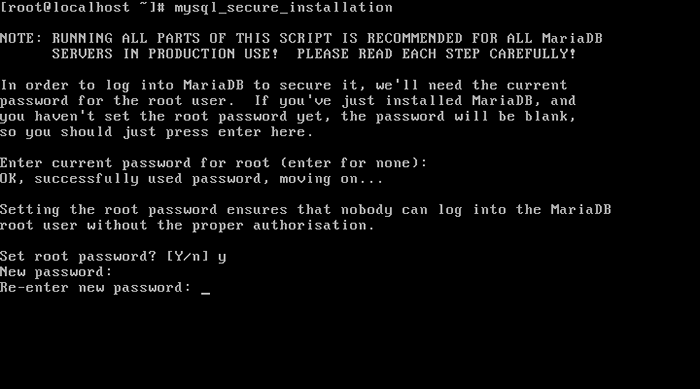 Installation sécurisée de MARIADB
Installation sécurisée de MARIADB Vous pouvez également installer la base de données du serveur MARIADB où elle stockera toutes les informations du serveur, exécutez simplement la commande ci-dessous:
# mysql_install_db
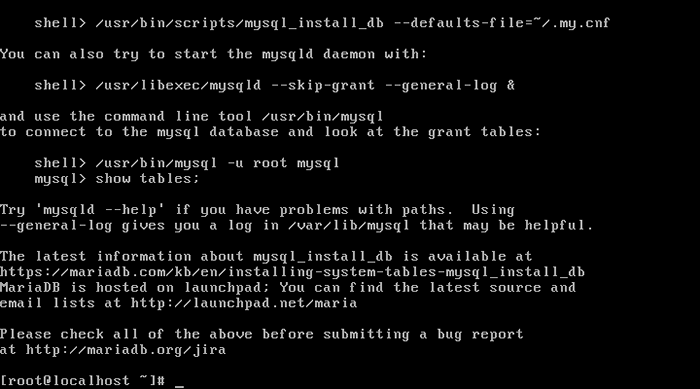 Installez les tables de base de données MARIADB
Installez les tables de base de données MARIADB Étape 4: Installez PHP et les modules
Php est un langage de script de service qui gère et envoie des demandes d'utilisateur au serveur Web et de base de données.
À installer PHP sur Fedora 24, Utilisez la commande ci-dessous:
# DNF Installer PHP PHP-COMMON
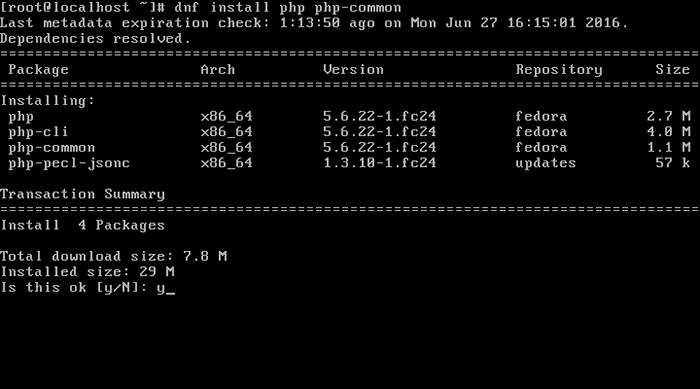 Installez PHP sur le serveur Fedora 24
Installez PHP sur le serveur Fedora 24 Pour que PHP fonctionne bien avec les bases de données MySQL, vous devez donc installer certains modules PHP, exécutez la commande ci-dessous pour installer les modules PHP requis:
# DNF Installez PHP-Mysql PHP-GD PHP-CLI PHP-MBSTRING
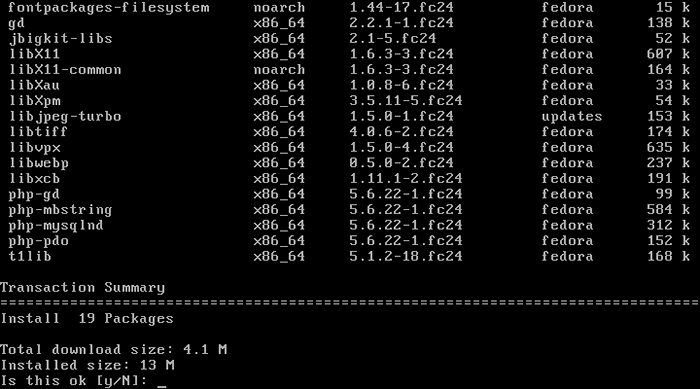 Installez les modules PHP dans le serveur Fedora 24
Installez les modules PHP dans le serveur Fedora 24 Une fois le processus d'installation terminé, vous devez redémarrer le serveur Web Apache, cela permettra à toutes les modifications de prendre effet avant de pouvoir avoir une pile de lampe de travail complète.
Pour redémarrer Apache, émettez la commande ci-dessous:
# SystemCTL Redémarrer HTTPD
Vous pouvez maintenant tout tester, en utilisant votre éditeur préféré, créer un fichier appelé Info.php Dans votre répertoire racine Apache comme suit:
# vi / var / www / html / info.php
Ajoutez les lignes suivantes dans le fichier, enregistrez-le et sortez.
Ouvrez ensuite votre navigateur Web et entrez l'URL suivante:
http: // server-ip-address / info.php
Dans le cas où tout est défini, vous devriez être en mesure de visualiser ces informations PHP ci-dessous:
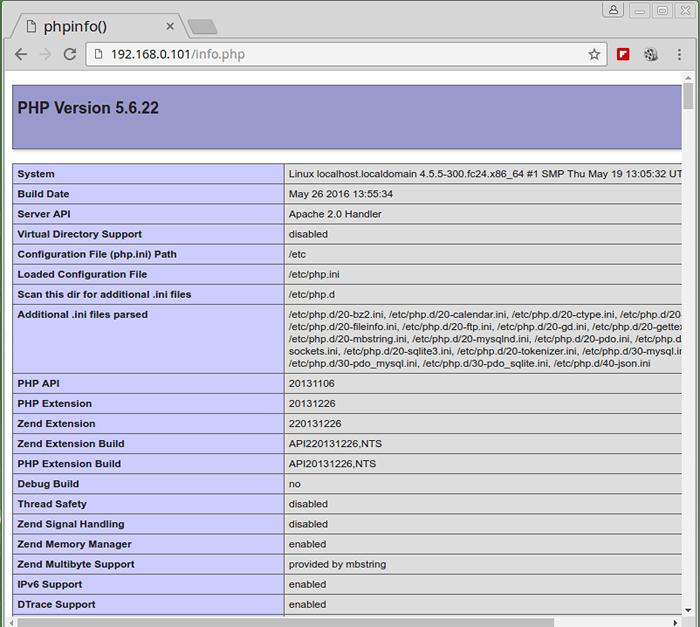 Vérifiez les informations PHP
Vérifiez les informations PHP Je crois que tout va bien à ce stade, vous pouvez maintenant utiliser LAMPE Sur ton Fedora 24 serveur. Pour toute question, veuillez utiliser la section des commentaires ci-dessous pour exprimer vos pensées et n'oubliez pas de rester connecté à Tecmint.
- « Comment ajouter une couche supplémentaire de sécurité sur l'interface de connexion PhpMyAdmin
- Comment exécuter plusieurs applications Web dans un serveur d'Apache Tomcat »

